Hãy nhập câu hỏi của bạn vào đây, nếu là tài khoản VIP, bạn sẽ được ưu tiên trả lời.

Scale (thay đổi kích thước)
- Bước 1: Chọn đối tượng mà bạn cần scale (bạn có thể thực hiện scale lên đến n lần).
- Bước 2: Để thực hiện scale trong cad mà không thay đổi kích thước, bạn nhập lệnh Dimlfac tại dòng Command rồi nhấn Enter để hiển thị lệnh.
- Bước 2: Nhập tỷ lệ thực hiện scale với giá trị tương ứng là 1/n. Trong đó, n là tỷ lệ mà bạn muốn scale cho đối tượng.
- Bước 4: Sau khi nhập tỷ lệ thành công, bạn tiến hành ghi kích thước như bình thường, như vậy kích thước của đối tượng mà bạn thực hiện lệnh scale sẽ không thay đổi.
- Bước 5: Thực hiện lại lệnh Dimlfac với giá trị bằng 1.
Rotate (xoay ảnh)
- Chọn vào Layer hình ảnh muốn xoay > Nhấn Edit > Nhấn Free Transform hoặc sử dụng tổ hợp phím Ctrl + T > Nhấn giữ chuột và tùy chọn xoay ảnh theo ý của bạn > chọn biểu tượng dấu tick để lưu lại thay đổi.
Flip(lật ảnh)
- Bước 1: Mở File Explorer và duyệt đến thư mục chứa ảnh cần lật.
- Bước 2: Kích chuột phải vào ảnh và chọn Open with > Paint 3D.
- Bước 3: Khi ảnh được mở trong ứng dụng, bấm nút Canvas trên thanh công cụ trên cùng.
- Bước 4: Ở thanh bên phải, bạn sẽ thấy bốn tùy chọn tại mục Rotate and flip.
Perspective (biến đổi phối cảnh)
- Bước 1: Chọn công cụ Perspective rồi nháy chuột vào ảnh cầu Cần Thơ
- Bước 2: Kéo thả chuột tại các điểm mốc phù hợp để chỉnh ảnh hết nghiêng (hình 8a). Dùng công cụ Crop để cắt ảnh (hình 8b) và nhận được kết quả như ở hình 7b. Dùng công cụ Flip để lật ảnh và thu được kết quả như ở hình 7c

Trong phần mềm GIMP, để chọn một hình tròn, bạn có thể sử dụng công cụ "Elliptical Select Tool" (Công cụ lựa chọn hình ellip) để tạo một vùng chọn hình tròn. Phím tắt để chọn công cụ này là "E".
Sau khi chọn công cụ "Elliptical Select Tool", bạn có thể sử dụng chuột để vẽ một hình ellip trên ảnh của bạn. Bạn cũng có thể giữ phím "Shift" trên bàn phím để tạo một hình tròn chính xác. Khi đã có vùng chọn hình tròn, bạn có thể thực hiện các thao tác chỉnh sửa như cắt, sao chép, dán, hay thay đổi màu sắc trên vùng chọn đó.

Câu đúng là:
a) Có thể tạo hiệu ứng xuất hiện cho âm thanh.
Các câu còn lại là không chính xác:
b) Có thể thay đổi thứ tự xuất hiện của các ảnh trong một cảnh video bằng cách sắp xếp lại chúng trong trình chiếu hoặc chỉnh sửa slide.
c) Vị trí của các phụ đề trong một ảnh không bị ràng buộc mặc định ở phía dưới. Ta có thể di chuyển và tùy chỉnh vị trí của các phụ đề trên ảnh.
đ) Tiêu đề của video cũng có thể có hiệu ứng xuất hiện giống như các hình ảnh. Ta có thể áp dụng hiệu ứng chuyển động và thời gian hiển thị cho tiêu đề để tạo sự sinh động

Lấy một ảnh chụp chân dung có nhược điểm như nám, mụn,... Thực hiện việc xoá các vết này bằng công cụ Clone và Healing.
=> Nhận xét kết quả thu được.

Số lượng khung hình trung gian được tính bằng tích của số lượng lớp ảnh trong tệp và số khung hình trung gian mà bạn đã thiết lập. Trong trường hợp này, số lượng lớp ảnh là 5 và số khung hình trung gian là 5, vì vậy 5 x 5 = 25 khung hình trung gian sẽ được tạo ra bởi GIMP.

THAM KHẢO!
Câu đúng là 3.Các ảnh trong video nên xuất hiện trong các khung thời gian liên tiếp nhau.
Các câu còn lại là không chính xác:
1.Các đối tượng trong video không chỉ có ảnh và âm thanh. Ngoài ra, ta cũng có thể thêm văn bản, hiệu ứng chuyển động và các yếu tố khác vào video.
2.Tất cả các ảnh trong video không cần phải xuất hiện trong cùng một khung thời gian. Ta có thể chỉ định thời lượng và thời điểm xuất hiện của từng ảnh riêng biệt.
4.Các đối tượng khi được đưa vào video không nhất thiết phải xuất hiện trong cùng một cảnh. Ta có thể tạo các cảnh khác nhau để sắp xếp các đối tượng theo ý muốn.

Công cụ Healing cũng có cách sử dụng tương tự như công cụ Clone. Ngoài ra. công cụ Healing không chỉ có tác dụng như công cụ Clone mà còn hoà trộn độ sáng và sắc thái của các điểm ảnh giữa vùng mẫu và vùng đích để làm cho những điểm ảnh được chỉnh sửa không có sự khác biệt với những điểm ảnh còn lại.
Việc loại bỏ một chi tiết trên ảnh bằng công cụ Clone làm lộ ra dấu vết tẩy xóa tại đường biên của vùng ảnh bị tẩy xoá. Cần sử dụng công cụ Healing tô lên đường biên này để làm mờ vết tẩy xoá.
THAM KHẢO!
 (thay đổi kích thước), Rotate
(thay đổi kích thước), Rotate  (xoay ảnh), Flip
(xoay ảnh), Flip  (lật ảnh), Perspective
(lật ảnh), Perspective  (biến đổi phối cảnh)
(biến đổi phối cảnh)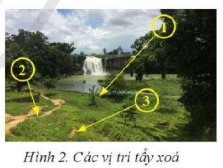
c) Sau khi cắt ảnh thường dùng lệnh (3) để khung ảnh khớp với kích thước của ảnh sau khi cắt.